如何解除U盘的写保护(解决U盘无法写入或删除文件的问题)
- 网络知识
- 2024-12-18
- 35
随着科技的发展,U盘已成为我们日常生活中必不可少的存储设备之一。然而,有时我们在使用U盘时会遇到一个常见的问题,即U盘被写保护。这意味着我们无法向U盘中写入或删除文件,给我们的使用带来了不便。本文将介绍如何解除U盘的写保护,让您重新恢复对U盘的正常操作。
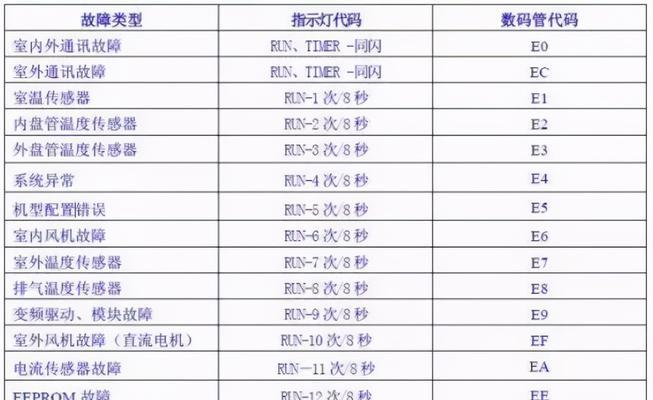
查看U盘写保护开关是否打开
许多U盘都配有一个物理开关来控制写保护功能,所以首先检查U盘本身是否有一个写保护开关,并确保该开关处于关闭状态。
使用命令行解除写保护
通过运行命令提示符,输入“diskpart”进入磁盘管理工具。然后依次输入“listdisk”、“selectdiskn”(n代表您的U盘编号)、“attributesdiskclearreadonly”来清除U盘的只读属性。
通过注册表编辑器解除写保护
按下Win+R键,输入“regedit”打开注册表编辑器。依次展开“HKEY_LOCAL_MACHINE”、“SYSTEM”、“CurrentControlSet”、“Control”、“StorageDevicePolicies”路径。在右侧窗口中找到WriteProtect键,并将其值设置为0,以解除U盘的写保护。
使用病毒查杀软件检测和解除写保护
有时,U盘被恶意病毒感染也会导致写保护问题。使用一款可信赖的病毒查杀软件对U盘进行全盘扫描,清除可能存在的病毒,以解除写保护。
尝试格式化U盘
如果以上方法无效,可以尝试将U盘进行格式化,但请注意,这将清空U盘中的所有数据。在文件资源管理器中右键点击U盘,选择“格式化”,然后按照提示进行操作。
检查U盘是否受损
有时,U盘自身硬件损坏也会导致写保护问题。可以尝试将U盘连接到其他计算机上,看是否仍然无法写入或删除文件,以确定是否是U盘本身的问题。
更新U盘驱动程序
打开设备管理器,找到“磁盘驱动器”选项,并展开。右键点击U盘的驱动器,选择“更新驱动程序”,然后选择自动更新。如果有可用的更新版本,将会自动下载并安装。
尝试使用第三方格式化工具
如果系统自带的格式化工具无法解决问题,可以尝试使用一些第三方格式化工具,如DiskGenius、HPUSBDiskStorageFormatTool等,以解除写保护。
联系U盘厂商或售后服务
如果经过以上方法仍然无法解除写保护,建议联系U盘的生产厂商或售后服务中心,咨询是否有其他解决方案或是否需要更换U盘。
备份重要数据
在尝试任何解决方法之前,务必备份U盘中的重要数据。因为某些方法可能会导致数据丢失,这样您至少可以确保数据安全。
慎用第三方U盘修复工具
市面上有一些声称可以修复U盘写保护的第三方工具,但使用这些工具时需谨慎。因为它们可能会引入恶意代码或造成其他不可预知的问题。
检查系统权限设置
在一些特殊情况下,系统权限设置可能会导致U盘被写保护。打开控制面板,找到“用户帐户”选项,在“用户账户控制”中选择“更改用户账户控制设置”,将滑块调至最低,以解除写保护。
尝试使用Linux系统解决
有时,使用Linux系统能够解决一些Windows系统无法处理的问题。制作一个Linux启动盘,将计算机启动至Linux系统后,尝试格式化U盘或进行其他操作。
防止U盘写保护问题再次发生
在日常使用U盘时,建议遵循以下几点以防止写保护问题再次发生:避免在断电或插拔时使用U盘、及时进行病毒查杀、定期备份重要数据等。
通过本文介绍的方法,您应该能够解除U盘的写保护,并恢复对U盘的正常操作。在解决问题的过程中,记得备份重要数据,并谨慎选择第三方工具。希望本文能帮助到遇到U盘写保护问题的读者。
如何解除U盘写保护
U盘是我们日常工作和学习中常用的存储设备,但有时候我们会遇到U盘被写保护的情况,无法对其进行修改、删除或者新增文件。这个问题给我们的使用带来了困扰,本文将介绍如何快速有效地解除U盘写保护,让我们能够正常地使用和管理U盘。
一、了解U盘写保护的原因及特征
二、检查U盘开关是否处于写保护状态
三、尝试重新插拔U盘
四、使用病毒查杀软件扫描U盘
五、修改注册表设置解除U盘写保护
六、使用命令行解除U盘写保护
七、使用磁盘管理工具解除U盘写保护
八、尝试在安全模式下解除U盘写保护
九、使用第三方工具解除U盘写保护
十、格式化U盘解除写保护
十一、尝试更换USB接口或电脑
十二、联系U盘厂商获取技术支持
十三、寻求专业人员帮助
十四、备份重要文件并购买新的U盘
十五、加强U盘的使用和保护
一、了解U盘写保护的原因及特征:了解U盘写保护的原因可以帮助我们更好地解决问题。一般来说,U盘被写保护可能是因为病毒感染、U盘开关处于写保护状态、文件系统错误等原因导致。特征表现为无法复制、删除和新增文件。
二、检查U盘开关是否处于写保护状态:有些U盘在外壳上会有一个物理开关,用于控制是否开启写保护。如果开关处于写保护状态,我们需要将其关闭才能对U盘进行读写操作。
三、尝试重新插拔U盘:有时候U盘在使用过程中可能会出现连接不稳定的情况,导致写保护的问题。我们可以尝试将U盘重新插拔几次,看是否能够解除写保护。
四、使用病毒查杀软件扫描U盘:某些病毒会导致U盘被写保护,我们可以使用病毒查杀软件对U盘进行全面扫描,清除潜在的病毒威胁。
五、修改注册表设置解除U盘写保护:通过修改注册表的相关设置,我们可以解除U盘的写保护。具体方法是打开注册表编辑器,找到相关路径,修改数值使其为0。
六、使用命令行解除U盘写保护:使用管理员权限打开命令行窗口,输入相应的命令来解除U盘的写保护。命令行方法需要谨慎操作,确保输入正确。
七、使用磁盘管理工具解除U盘写保护:磁盘管理工具可以帮助我们管理和修改U盘的分区和属性设置,通过更改相关设置可以解除U盘的写保护。
八、尝试在安全模式下解除U盘写保护:将电脑进入安全模式,可以屏蔽掉一些冲突的软件或驱动,有时候可以解除U盘的写保护。
九、使用第三方工具解除U盘写保护:有一些第三方的U盘修复工具可以帮助我们解除写保护,可以在官方网站上下载并安装使用。
十、格式化U盘解除写保护:如果其他方法都无效,我们可以尝试格式化U盘。但需要注意的是,格式化会清空U盘中的所有数据,所以在进行操作前请备份重要文件。
十一、尝试更换USB接口或电脑:有时候USB接口或电脑本身的问题会导致U盘写保护,我们可以尝试更换其他的USB接口或使用其他电脑来解决问题。
十二、联系U盘厂商获取技术支持:如果以上方法都无效,我们可以联系U盘厂商的客服人员,向他们寻求技术支持和解决方案。
十三、寻求专业人员帮助:如果我们对相关操作不熟悉或者无法解决问题,可以寻求专业人员的帮助。他们有更丰富的经验和工具,可以更快速有效地解决问题。
十四、备份重要文件并购买新的U盘:如果无法解除U盘写保护,我们可以备份U盘中的重要文件,然后购买一个新的U盘来替代。
十五、加强U盘的使用和保护:为了避免U盘被写保护等问题的发生,我们需要加强对U盘的使用和保护。例如定期清理病毒、不随意插拔、避免弯曲或受力过大等。
U盘被写保护是一个常见的问题,但通过以上方法我们可以快速有效地解决。在解决问题的过程中,我们也要注意保护好U盘中的数据,避免数据丢失或泄露。同时,加强对U盘的使用和保护,可以减少类似问题的发生。
版权声明:本文内容由互联网用户自发贡献,该文观点仅代表作者本人。本站仅提供信息存储空间服务,不拥有所有权,不承担相关法律责任。如发现本站有涉嫌抄袭侵权/违法违规的内容, 请发送邮件至 3561739510@qq.com 举报,一经查实,本站将立刻删除。